
服務介紹:
Sumo 分享工具讓訪客簡單輕鬆把文章分享到社群網站,分享到全球超過65種社群網站(Facebook、Pinterest、Twitter、Pocket等),同時也支援行動版網頁,不需另外設定。在 Blogger 使用 Sumo 網站流量工具也很簡單,只需要將一小段安裝代碼添加到 HTML,所有功能設定都在 Sumo 管理控制台完成就能顯示在網站上。語言:英文
網址:https://sumo.com/
功能:網站流量工具,提升20%流量。
Sumo 使用說明:
點選「Try It Now」開始使用。Sumo 網頁是英文版,若有需要可開啟網頁翻譯輔助。
使用 Sumo 需要登入帳號,填入要使用網站工具的網址,註冊新帳號或用 Google 帳號登入。

登入後會顯示一組代碼,須將代碼加入網站。下方有各種平台的教學,點選「Blogger」查看。

在 Blogger 管理後台開啟編輯 HTML,將代碼加入範例圖片中的位置。注意須將代碼中『async="async"』刪除。

完成上述動作,「My Sites」會顯示網站,點選「Manage」管理控制台。

網頁右上角點選「設定」(齒輪圖示) →「Apps」→「Share」設定 ON。Apps 可設定啟用各項網站工具,Share 社群網站分享按鈕。

左側功能表點選「Share」,「Clicks」點擊統計,當按鈕設定完成後,訪客點擊分享文章這裡會有統計數字。

點選「Settings」分享按鈕設定,左側是各種社群網站按鈕,右側是顯示在網頁上的按鈕。使用滑鼠拖曳將按鈕加入或移除與排列順序。
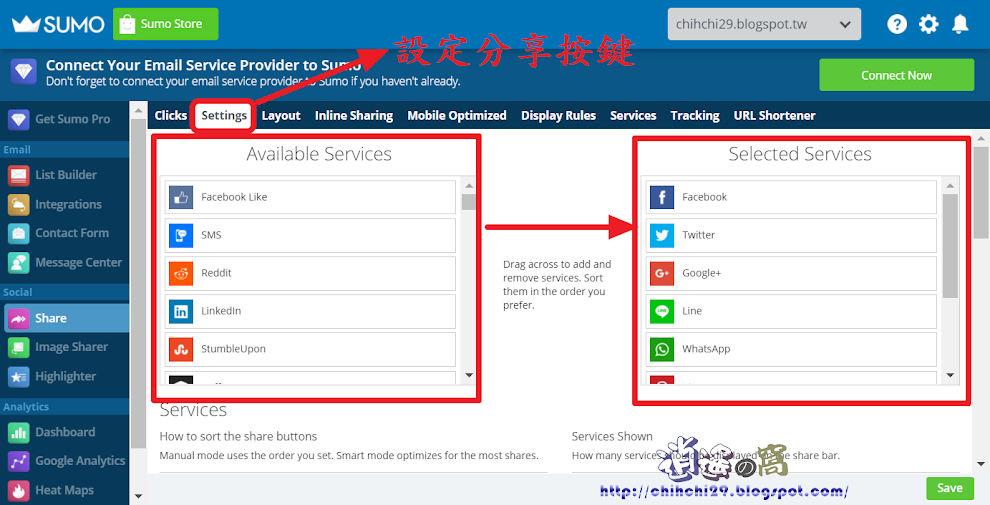
下方還有其他設定,顯示數量、按鈕圖示大小、分享標籤文字、、、等,設定完成後點選右下角「Save」儲存。

設定後到網站查看,網頁左側已出現分享按鈕。另外使用 Sumo 工具,網頁右上角會出現 Sumo 網站的徽章,網站管理者點選可開啟功能表,直接連結管理控制台。
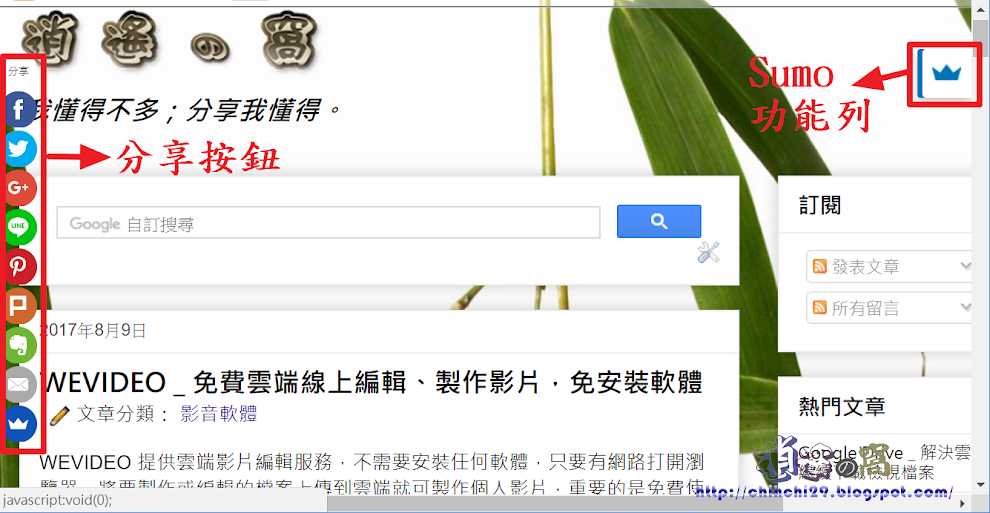
在管理控制台,點選「設定」(齒輪圖示)→「Badge」,可將網頁右上角 Sumo 徽章設定隱藏,對網站訪客隱藏,訪客瀏覽時不會看見徽章。

在 Sumo 網站上操作時會顯示選擇使用方案,選免費也可使用分享工具。
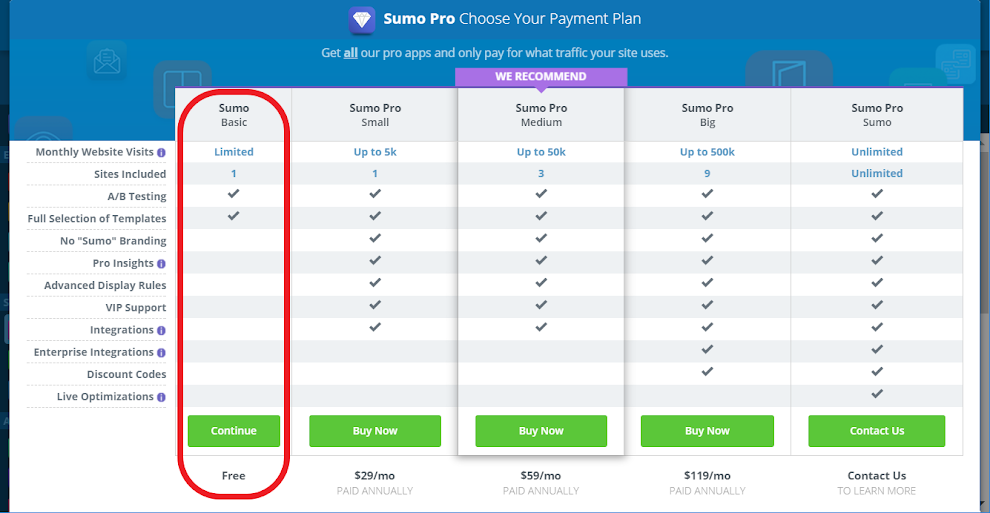



0 留言